Malwarebytes a mis en ligne sa dernière version Android pour son système de sécurité acclamé. Il ne s’agit pas uniquement d’un port de MBAM pour Windows, mais un programme rigoureusement élaboré pour les appareils mobiles et contre les menaces auxquelles les utilisateurs font face, notamment en provenance des applications à qui ils font confiance. Lisez ce qui suit pour voir comment fonctionne Malwarebytes pour Android.
Retour d’expérience : MBAM pour votre smartphone sous Android
Installer Malwarebytes pour Android (appelons-le MBAM-A, d’accord ?) depuis le Google Play Store est simple, si vous connaissez un secret qui n’est pas un secret. La première fois que vous ouvrez MBAM-A après l’installation, il va s’arrêter sur l’écran « Bienvenue sur Malwarebytes pour Android ». Que vous touchiez l’écran ou non, rien ne va arriver.
Etrangement, cela me rappelle le jeu « Colossal Cave Adventure », paru dans les années 1970. Il y avait une commande secrète « xyzzy » pour vous téléporter d’une salle à l’autre. Mais si vous utilisiez cette commande dans la mauvaise salle, le jeu vous répondait « Rien ne se passe ».
J’étais tenté de crier « xyzzy » mais j’ai alors relevé les 4 points -un subtil indice vous indiquant que vous avez à faire glisser votre doigt le long de l’écran, de droite à gauche, pour faire venir les choses. (J’ai ajouté la flèche rouge par empathie). A aucun endroit les mots « faites glisser vers la gauche » n’apparait sur cet écran. C’est un plutôt mauvais design. Heureusement, vous ne verrez cet écran qu’une seule fois.
MBAM-A s’intéresse au malware et ransomware, et le bloque avant qu’il n’infecte votre téléphone. Il va aussi détecter les liens frauduleux dans les messages textes, les e-mails, ou les sites internet. Il peut aussi identifier les applications qui ont la possibilité de suivre votre localisation, surveillent vos appels, ou qui vous coûtent de l’argent.
Lorsqu’il est démarré, le MBAM-A scanne rapidement votre appareil Android (téléphone, tablette, Chromebook, …) et vous fait un résumé compact des problèmes qu’il a détecté. Ils sont classés en plusieurs catégories, auxquelles vous pouvez accéder en cliquant sur le « hamburger » de trois lignes entassées dans le coin en haut à gauche de l’écran d’accueil de MBAM-A.
Sécurity : Inclus des fonctions de scan et un « audit de sécurité » des paramètres système de votre appareil. Le scan va trouver les logiciels malveillants (malwares) et les PUP-potentiellement des programmes non désirés. J’étais surpris d’apprendre que mon téléphone possédait 332 applications et 6000 fichiers, mais rassuré de voir qu’il n’y avait aucun malware. L’audit de sécurité va vous montrer les paramètres qui pourraient permettre aux pirates de s’infiltrer dans votre appareil, et comment modifier ces failles.
Une recommandation est d’activer l’encryptage de l’appareil. Si vous le faites, vous devrez entrer un mot de passe à chaque fois que vous allumez le téléphone. L’intérêt est que si votre appareil est perdu ou volé, vos données ne seront pas accessibles. Mais si vous oubliez le mot de passe, vous n’avez pas de chance.
Si vous cliquez si l’icône en forme de roue crantée sur l’écran de sécurité, vous pouvez demander à MBAM-A de faire un scan après chaque redémarrage, uniquement lorsque votre téléphone est chargé, ou d’organiser des analyses quotidiennes ou hebdomadaires.
App Manager : « Vos applications » montre les applications du système fournies avec Android et, séparément, les applications que vous avez installées, incluant le minutage, le temps pendant lequel chaque application a été ouverte. La « vérification de la vie privée » est vraiment pratique. Cela vous montre en un seul coup d’œil quelles applications ont l’autorisation d’utiliser les différentes fonctionnalités mettant en danger votre vie privée.
Ces permissions incluent « peut lire les informations personnelles », « peut suivre la position », « peut dépenser votre argent », « peut accéder aux messages textes » ou « peut accéder au calendrier ». Cliquez sur une catégorie d’autorisation pour avoir un retour de chaque application utilisant cette autorisation, et choisissez de conserver ses droits, ou de modifier ses autorisations.
Par exemple, les applications ayant accès à votre position doivent être scrutées. Je me demandais pourquoi les applications Starbucks et Chase Bank avaient besoin de le savoir. Mais je me suis souvenu que ces deux applications avaient la capacité de trouver le magasin ou la succursale le plus proche. Pour le faire, ils ont besoin de savoir où vous êtes. (Nous devons uniquement leur faire confiance pour ne pas qu’ils utilisent cette autorisation à d’autres fins).
Similairement, vous ne devrez pas être inquiet que Facebook Messenger ou WhatsApp puissent accéder à vos messages et contacts. Mais si vous avez un jeu ou une application lampe de poche qui souhaite accéder à votre position, à vos contacts, ou à vos appels téléphoniques, c’est inquiétant.
Si vous disposez d’Android Marshmallow ou d’un OS plus récent, vous pouvez aller dans Paramètres > Applications, entrez le nom d’une application, puis appuyez sur Autorisations Applications. A partir de là, vous pouvez activer ou désactiver les autorisations individuelles. Si vous disposez d’une version Android plus ancienne qui ne possède pas l’option pour les « autorisations applications », votre seul recours est de supprimer l’application de votre appareil.
Général : Ici, vous trouverez l’icône en forme de roue dentée qui représente universellement les « Paramètres ». C’est là que vous trouverez les options que vous pouvez paramétrer comme les options Analyse et les types de protection que vous voulez activer. Les dispositifs en temps réel et la protection anti-ransomware sont activés par défaut. Programmer une analyse pour les URL que vous recevez par message texte peut être une bonne chose à faire. L’analyse « Navigation sécurisée » est aussi disponible. Vous pouvez aussi activer les mises à jour automatiques et même les limiter aux connexions par Wifi, vous permettant d’éviter des coûts en données cellulaires.
MBAM-A est gratuit à l’essai. Il est disponible pour un essai de 30 jours de toute la gamme de fonctionnalités Premium de l’application. Ces fonctionnalités Premium incluent l’analyse « en continu » en temps réel, la protection anti-ransomware, la protection anti-phishing, et une option « sécurité télécommandée » qui vous permet de sécuriser votre téléphone à distance via des messages textes.
A la fin de la période d’essai de 30 jours, vous pouvez payer $39.99/an pour conserver ces fonctionnalités Premium, ou revenir à la version gratuite. Dans la version gratuite, vous pouvez toujours procéder à des analyses pour contrer les malwares et autres menaces, mais vous devez penser à lancer l’analyse selon vos besoins. C’est à peu près la même chose que la version Windows de MBAM, qui, elle, ne dispose pas de l’option d’analyse en temps réel.
Lire la suite:
Meilleur Antivirus Payant
Meilleur Antivirus Gratuit

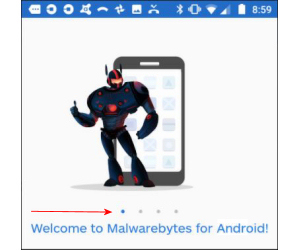
Laisser un commentaire